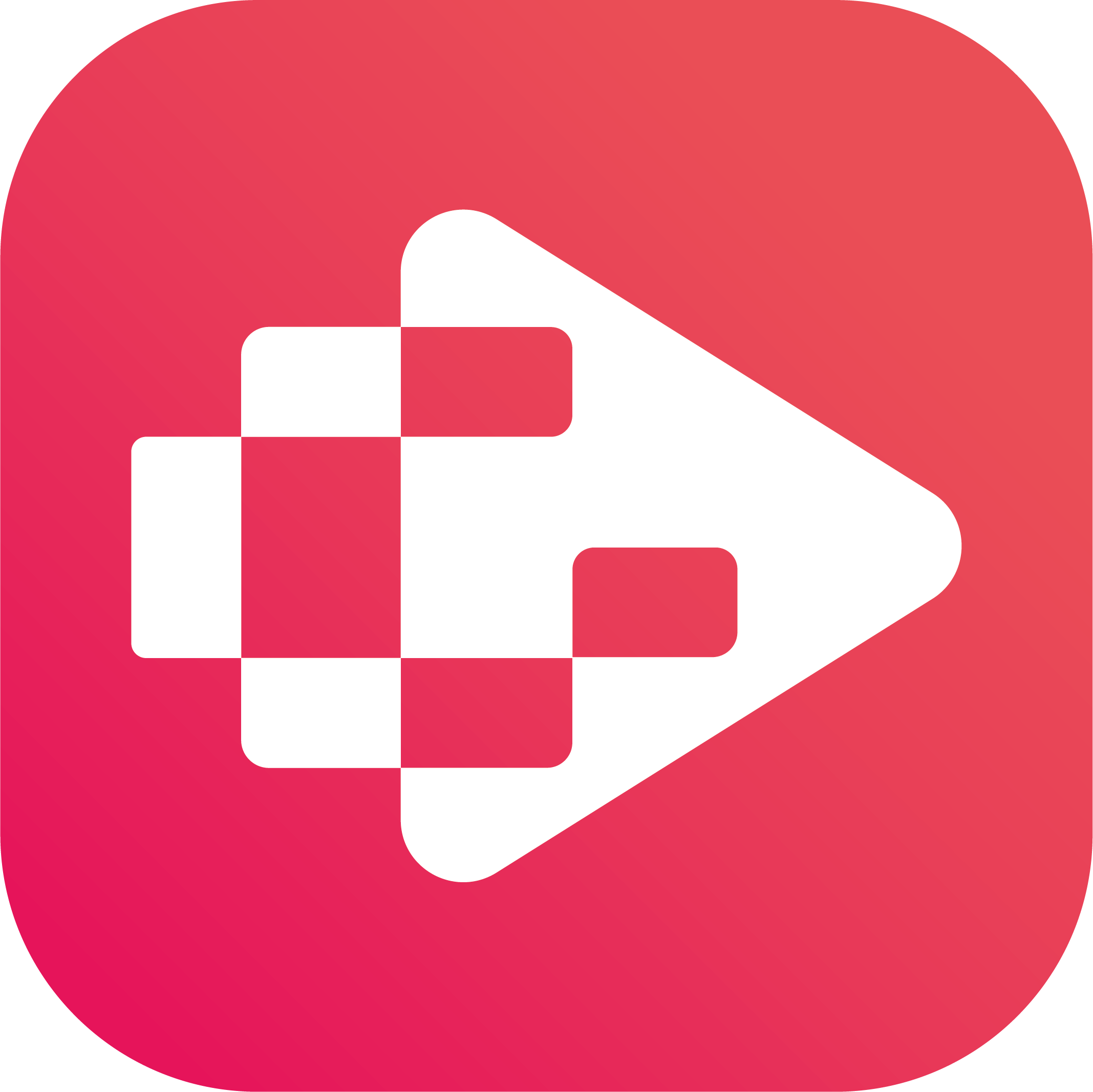Menú
Convertidor de iTunes de Ondesoft
Cómo conseguir YouTube Premium más barato
YouTube Premium no solo ofrece vídeos sin publicidad, reproducción en segundo plano y sin conexión, sino que también proporciona acceso a millones de canciones y podcasts en YouTube Music y a más contenido exclusivo. Sin embargo, el precio del servicio de streaming varía según la región, algunas personas pagan más por YouTube Premium que otras. En este artículo, analizaremos si es posible o fácil obtener YouTube Premium más barato desde otros países.
Contenido
- YouTube Premium: precios por región
- ¿Puedo usar una VPN para obtener YouTube Premium desde otro país?
- Algunas formas de obtener YouTube Premium gratis
- ¿Cómo conseguir YouTube Music Premium más barato?
1. YouTube Premium: precios regionales
Al igual que otros servicios de transmisión de video, los costos de YouTube Premium varían entre diferentes países.
Precios regionales:
- Turquía - 1,59€
- Brasil - 3,79€
- Rumanía - 5,29€
- Bulgaria - 5,49€
- Polonia - 6,49€
- Serbia - 6,49€
- Eslovenia - 7,12€
- Macedonia del Norte - 8,49 USD
- Bosnia y Herzegovina - 8,49 USD
- Canadá - 8,64€
- Croacia - 9,99€
- Australia - 10,29€
- Alemania - 12,99€
- Reino Unido - 12,99€
- EE. UU. - 13,99 USD
- Suiza - 15,99€
Para conocer los costos de YouTube Premium en más países, visita https://www.androidauthority.com/youtube-premium-cost-around-the-world-3410557/ o https://www.reddit.com/r/youtube/comments/17xebh2/how_much_is_youtube_premium_share_the_price_and/ .
¿Puedo usar una VPN para obtener YouTube Premium desde otro país?
No es tan fácil y no te recomendamos que lo intentes.
Para obtener YouTube Premium en otro país a un precio más bajo, necesitarás una VPN y un enlace a ese país, crear una cuenta, elegir tu plan y pagar con una tarjeta local, que probablemente no podrás proporcionarte.
Incluso si crees que puedes lograrlo, Google cancelará tu suscripción a YouTube Premium cuando descubra que tu país de facturación no coincide con el que se utiliza actualmente. Google aún no ha tomado medidas para prohibir cuentas por completo, pero siempre existe un riesgo. Por lo tanto, te recomendamos que no uses una VPN para suscribirte a YouTube Premium, que es más económico.
También nos conectamos a varios países a través de VPN, sin embargo, cuando abrí el sitio web de YouTube Premium, me apareció el mensaje "YouTube Premium no está disponible en tu país". Así que definitivamente no vale la pena la molestia.
Quizás la forma más fácil y económica es suscribirse a la suscripción familiar de YouTube Premium y compartirla con tus amigos/familiares.
Algunas formas de obtener YouTube Premium gratis
Si no puedes pagar YouTube Premium, hay algunas formas de obtener una prueba gratuita de YouTube Premium por hasta 6 meses ; no las pierdas.
También puede utilizar los siguientes métodos para deshacerse de los anuncios.
Para evitar anuncios en el escritorio, puedes usar Firefox + uBlock Origin + Sponsorblock (opcional) o el navegador Brave.
En Android, prueba YouTube ReVanced o Newpipe para YouTube.
Y descarga YouTube ipa para iPhone.
Y SmartTube para Android TV.
¿Cómo conseguir YouTube Music Premium más barato?
YouTube Music Premium está incluido en YouTube Premium, pero también puedes suscribirte por separado por $10,99 al mes si no usas YouTube en absoluto. Con YouTube Music Premium, puedes escuchar música sin anuncios, sin conexión y en segundo plano.
Si solo quieres YouTube Music Premium, puedes ahorrar dinero. Aquí tienes una alternativa para obtener YouTube Music Premium. Al descargar canciones de YouTube Music a MP3 con Ondesoft YouTube Music Converter, puedes obtener todos los beneficios de YouTube Music Premium: sin publicidad, reproducción ilimitada sin conexión y en segundo plano.
Ondesoft YouTube Music Converter será una buena opción para que descargues y conviertas varias listas de reproducción de YouTube Music a formato MP3 a la vez. Es un excelente convertidor de YouTube Music a MP3 que puede ayudarte a descargar cualquier canción de YouTube Music y convertirla a MP3, AAC, FLAC, AIFF, WAV o M4A con una calidad 100% original. Luego, puedes conservar y usar esas canciones convertidas para siempre. Las canciones convertidas se pueden usar en cualquier dispositivo que sea compatible con el formato MP3 y sin conexión a Internet. Ondesoft YouTube Music Converter puede descargar canciones a una velocidad 10 veces más rápida y mantener las etiquetas ID3 después de la conversión. Cuenta con un reproductor web de YouTube Music integrado, sin embargo, ni siquiera necesitas iniciar sesión en tu cuenta. A continuación, te mostramos cómo puedes convertir YouTube Music a MP3 usando Ondesoft YouTube Music Converter.
1. Ejecute Ondesoft YouTube Music Converter
Para comenzar, descargue, instale y ejecute Ondesoft YouTube Music Converter en su Mac/Windows, que cuenta con un reproductor web de YouTube Music incorporado.


Si ya ha adquirido una licencia, haga clic en el icono de la llave para registrar el convertidor. De lo contrario, continúe utilizando la versión de prueba.
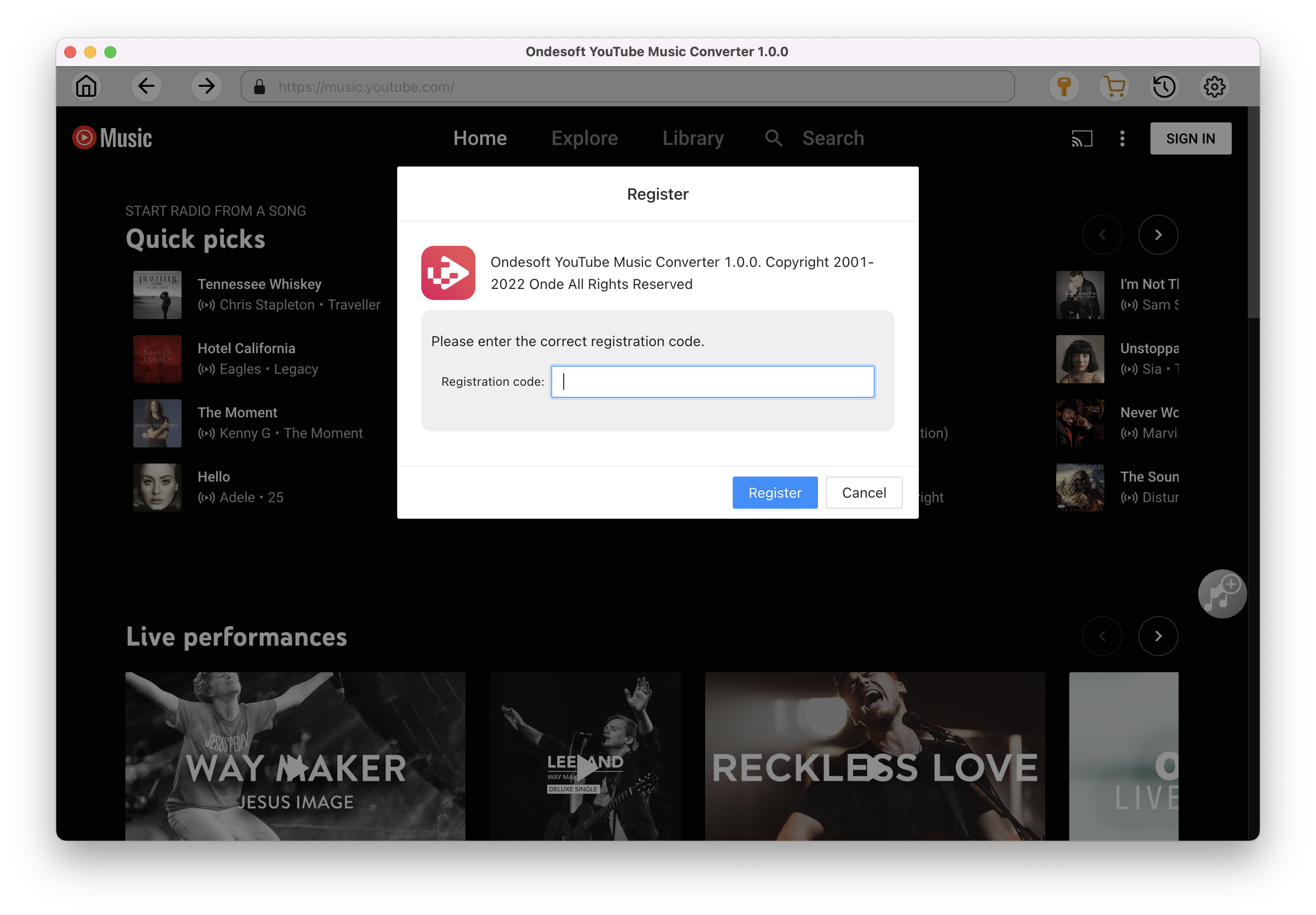
2. Personalizar la configuración de salida (opcional)
Toque el icono de ajustes para cambiar los ajustes de salida. El formato de salida predeterminado es MP3. Ondesoft YouTube Music Converter también es compatible con M4A, WAV, FLAC, AIFF, AAC. También puede cambiar la tasa de bits y la frecuencia de muestreo según sus necesidades.
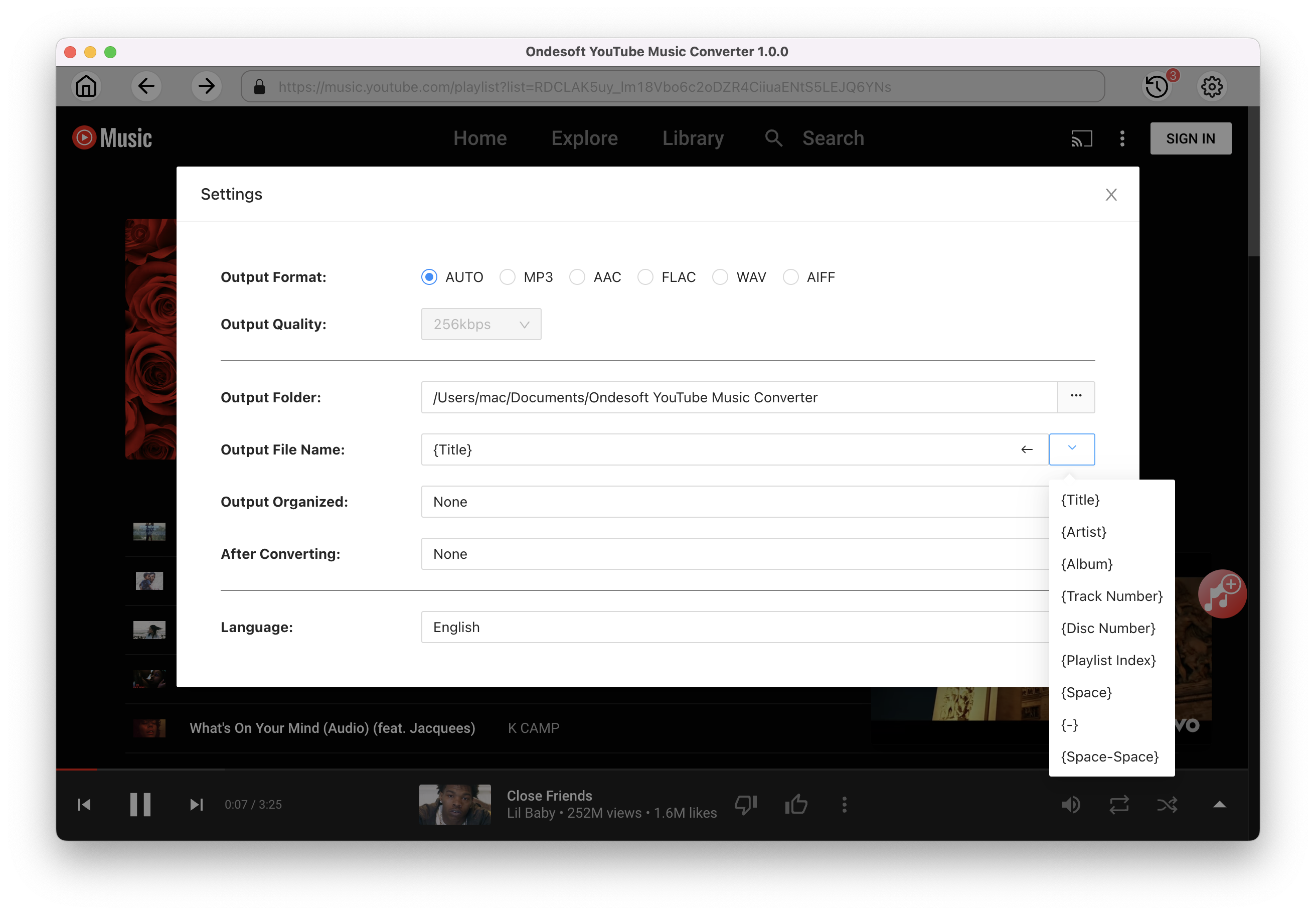
3. Agregar canciones
Haz clic en la lista de reproducción o el álbum que quieras descargar. Luego, haz clic en el botón rojo Agregar a la lista para cargar las canciones. Se agregarán todas las canciones de la lista de reproducción de forma predeterminada. Puedes desmarcar las canciones que no quieras descargar.
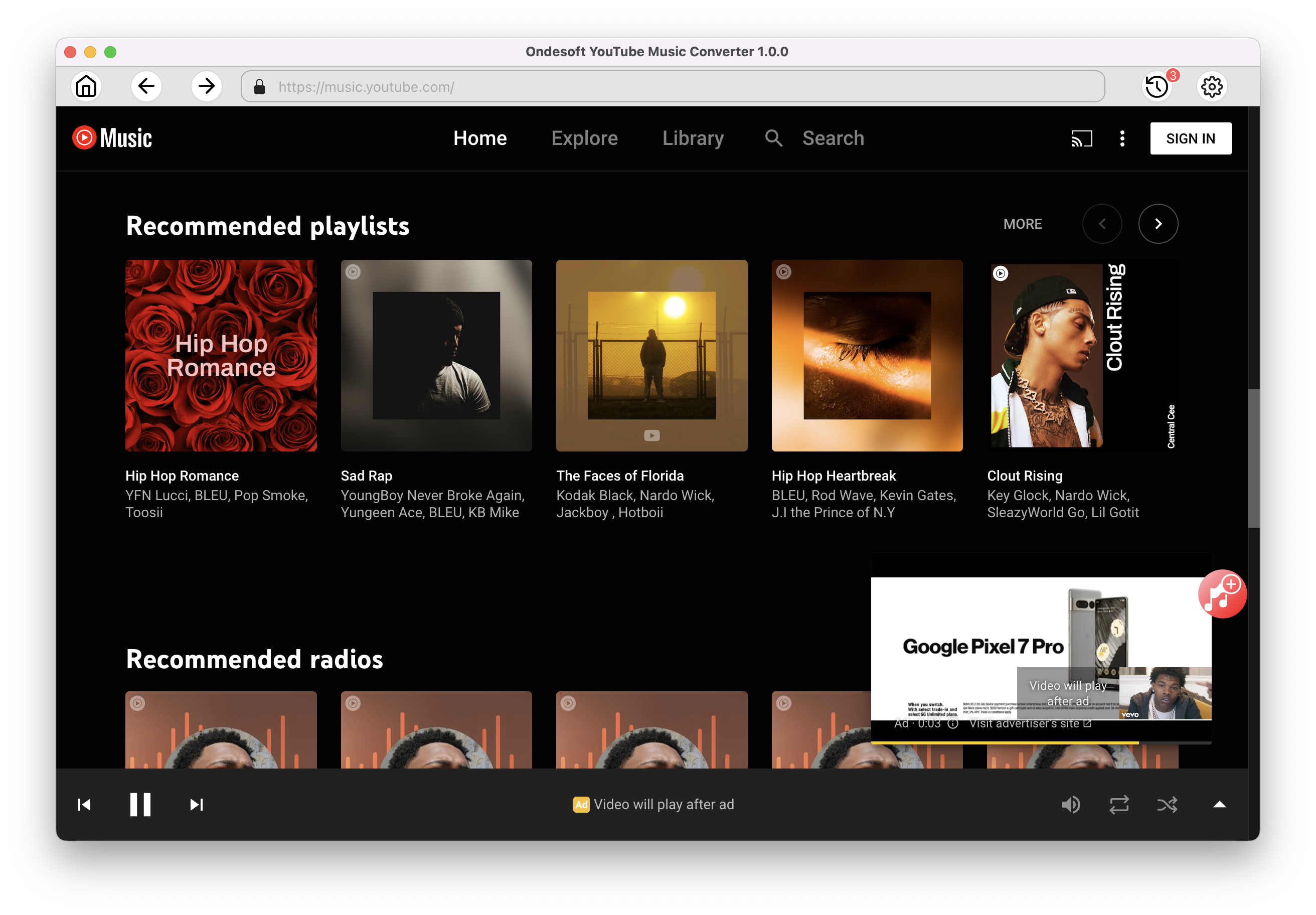
Haga clic en Agregar canciones.
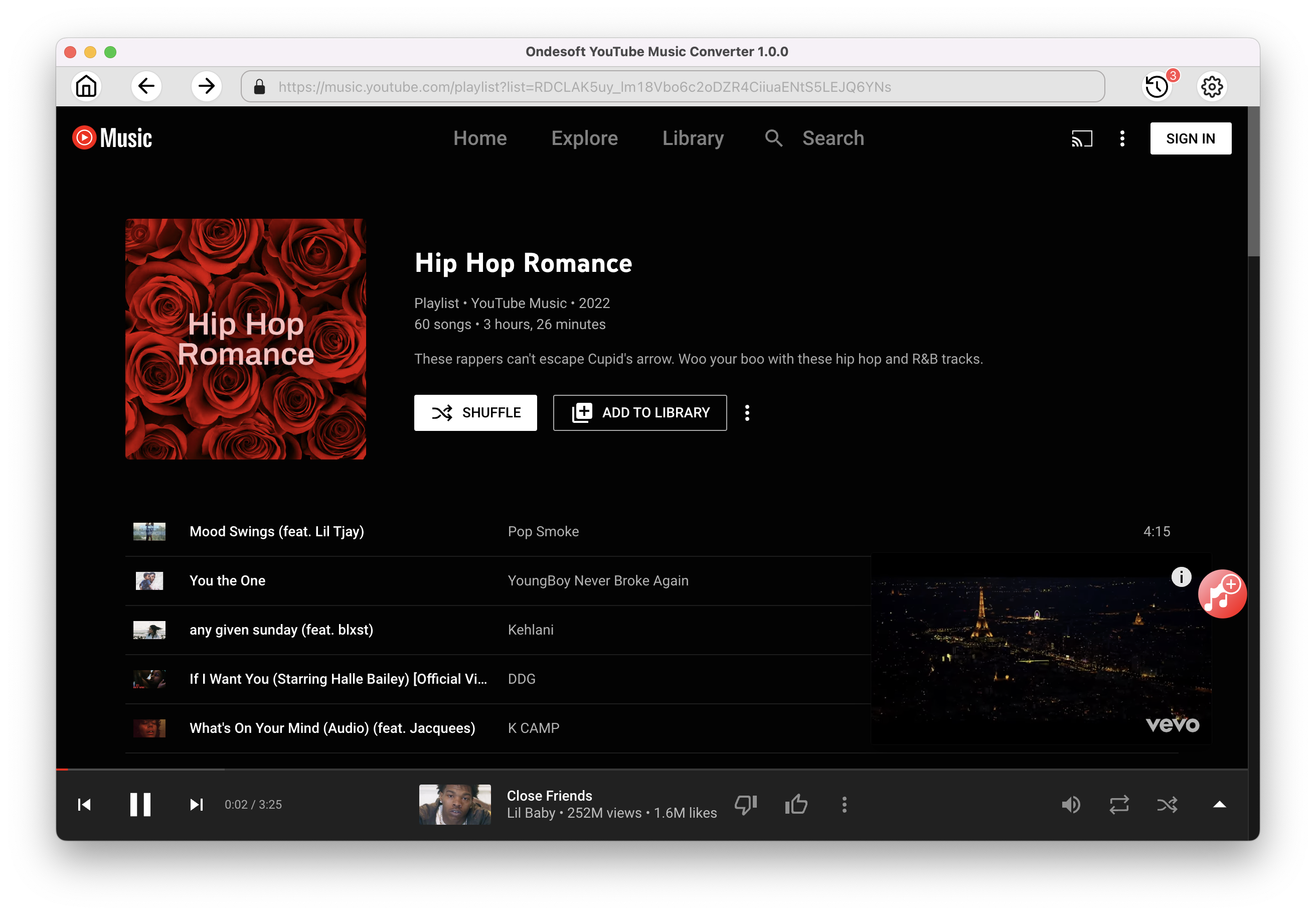
4. Descargar MP3 de YouTube Music
Después de seleccionar las canciones, haz clic en el botón Convertir para comenzar a descargar música de YouTube en el formato que elijas. Verás un círculo de progreso que indica que tu música se está descargando.
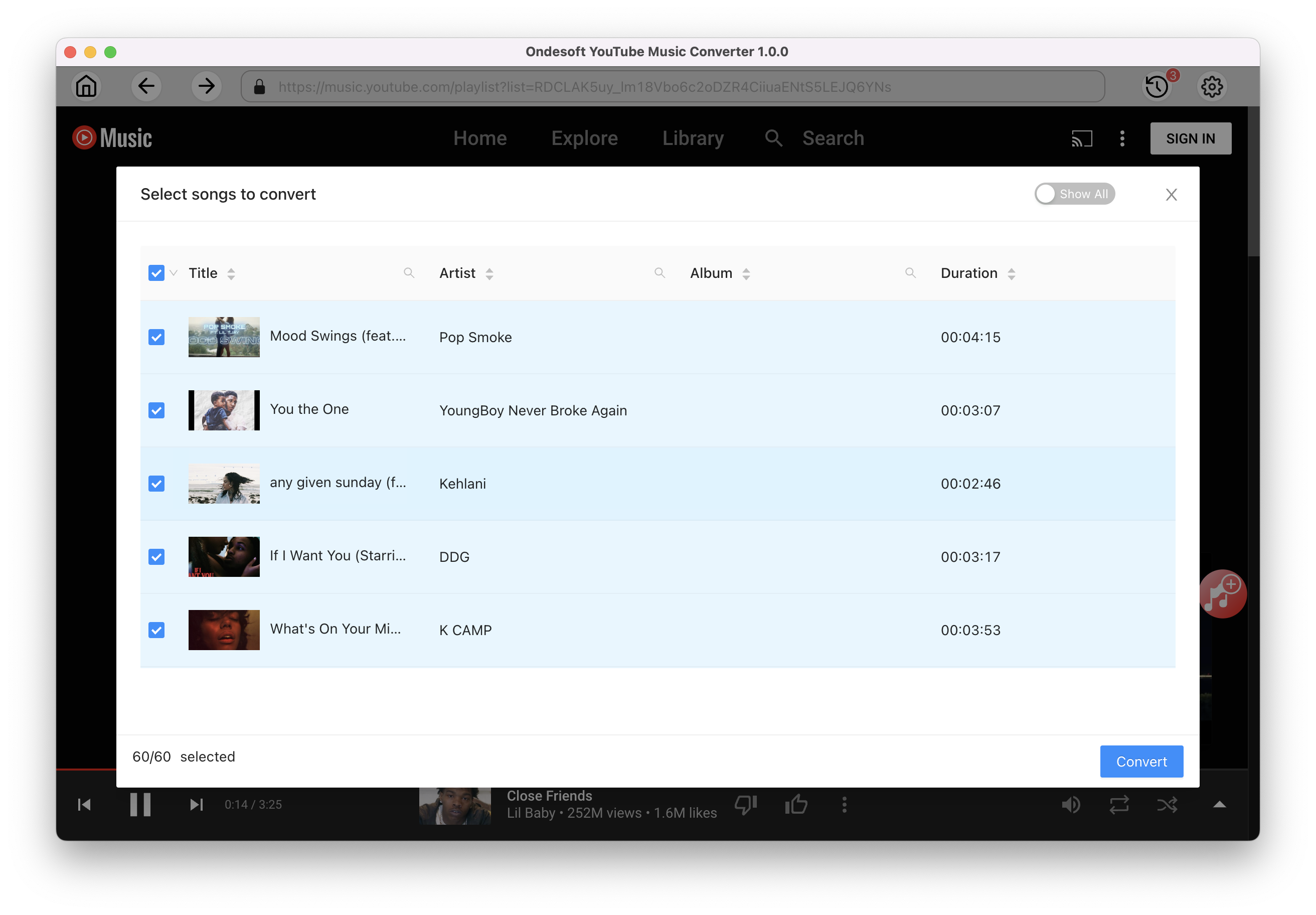
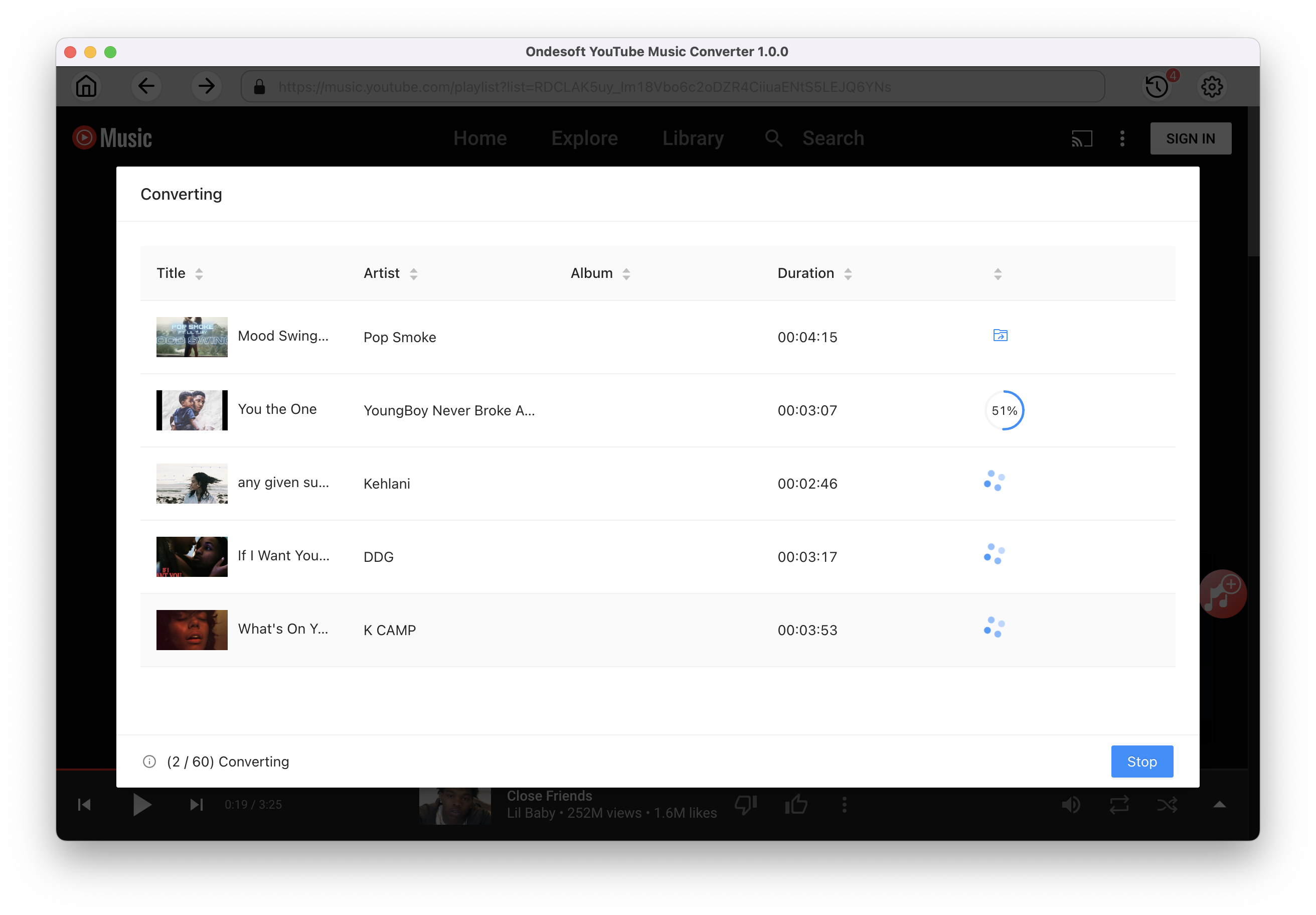
Una vez que se hayan descargado las canciones, haz clic en el icono de la carpeta para localizar rápidamente las canciones de YouTube Music sin DRM en el formato que elijas. Luego, puedes transferirlas y reproducirlas en cualquier lugar. Para ver o administrar la música que has descargado, haz clic en el icono del reloj en la esquina superior derecha de la interfaz de Ondesoft YouTube Music Converter. Ahora puedes reproducir las canciones sin conexión y sin publicidad, incluso sin YouTube Music Premium.
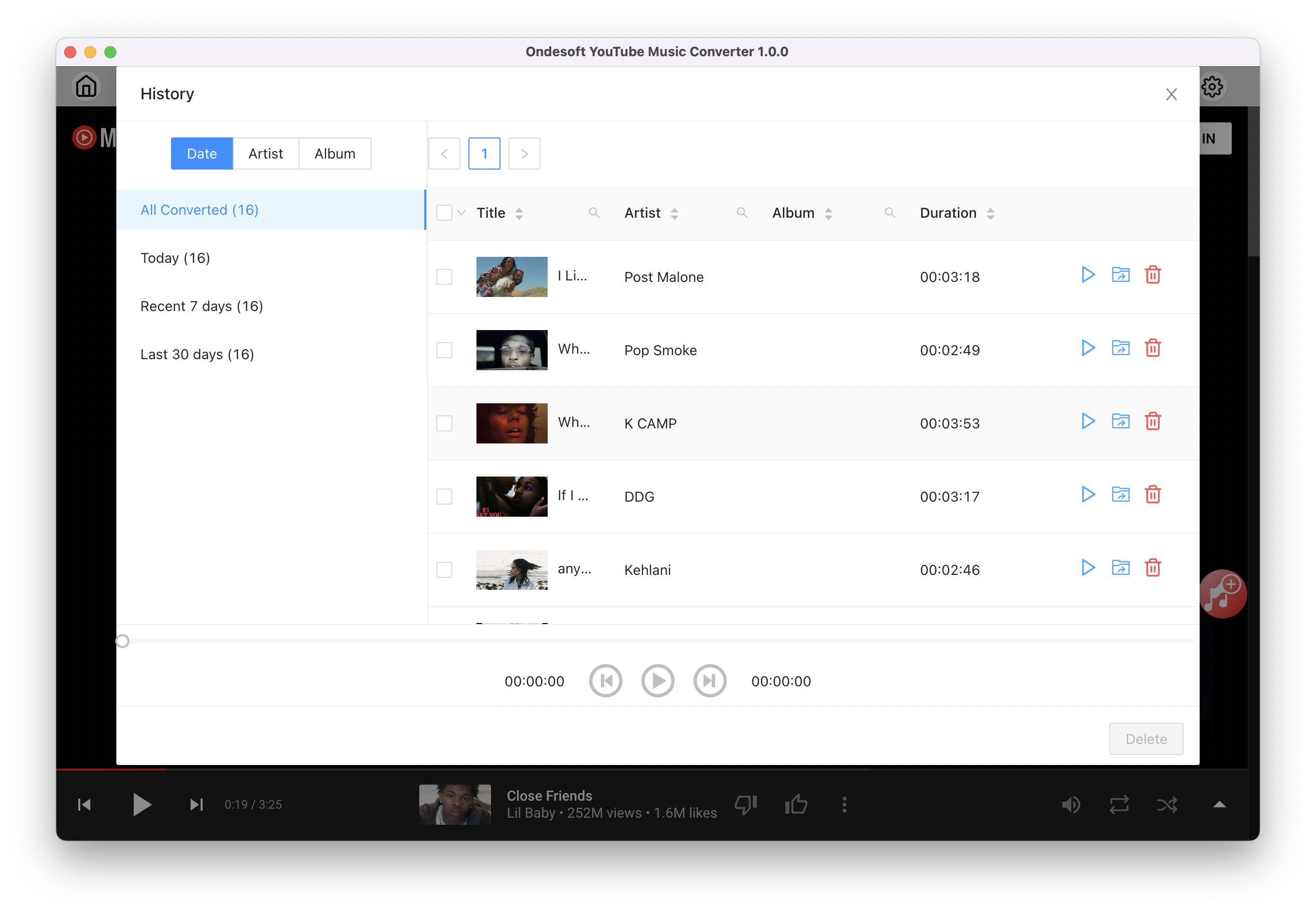
Barra lateral
Convertidor de música de YouTube de Ondesoft
Artículos relacionados
- ¿Cómo convertir música de YouTube a MP3?
- Descargar música de YouTube a Android
- Descargar música de YouTube al teléfono
- Descargar música de YouTube al ordenador
- ¿Cómo transferir música de YouTube a Spotify?
- Descargador de música de YouTube gratuito y de primera calidad
- Obtén una prueba gratuita de YouTube Premium durante 6 meses
- YouTube Premium más barato
- YouTube Music en Alexa
- YouTube Music Homepod
- Reproducir música de YouTube en PlayStation PS4/PS5
- Obtenga YouTube Music en Roku
- Aplicación de escritorio de YouTube Music
- YouTube Music premium free
- YouTube Music ReVanced
- YouTube Music WAV
Consejos útiles
Consejos útiles
- Cómo convertir música de Apple a MP3 en Mac
- Cómo convertir música de Apple a MP3 en Windows
- Cómo reproducir Apple Music en reproductores MP3
- Eliminar el DRM de las canciones M4P de Apple Music
- Convertir archivo de audio AAC de Apple Music a MP3
- Cómo convertir Spotify a MP3
- Cómo convertir M4P a MP3
- Cómo transferir música de iTunes a un teléfono Nokia
- Cómo eliminar el DRM de iTunes
- Cómo transferir música de iTunes a Google Play
- Cómo reproducir canciones M4P de Apple Music en PSP
- ¡Reparado! Importa música M4P de iTunes a PowerPoint
- Solución fácil para convertir la música de los Beatles de iTunes a MP3
- Convertidor de medios DRM de iTunes
- Eliminar DRM de las películas de iTunes
Etiquetas populares
- Convertidor M4P
- Convertidor M4P para Windows
- Convertidor de audiolibros
- Convertidor de audiolibros para Windows
- Convertidor audible
- Convertidor Audible para Windows
- Convertidor Apple Music a MP3
- Convertidor Apple Music a MP3 para Windows
- Convertidor M4V
- Convertidor de audio DRM de iTunes
- Convertidor de audio DRM de iTunes para Windows
- Convertidor de vídeo DRM de iTunes
- Convertidor de películas de iTunes
- Eliminación de DRM de iTunes